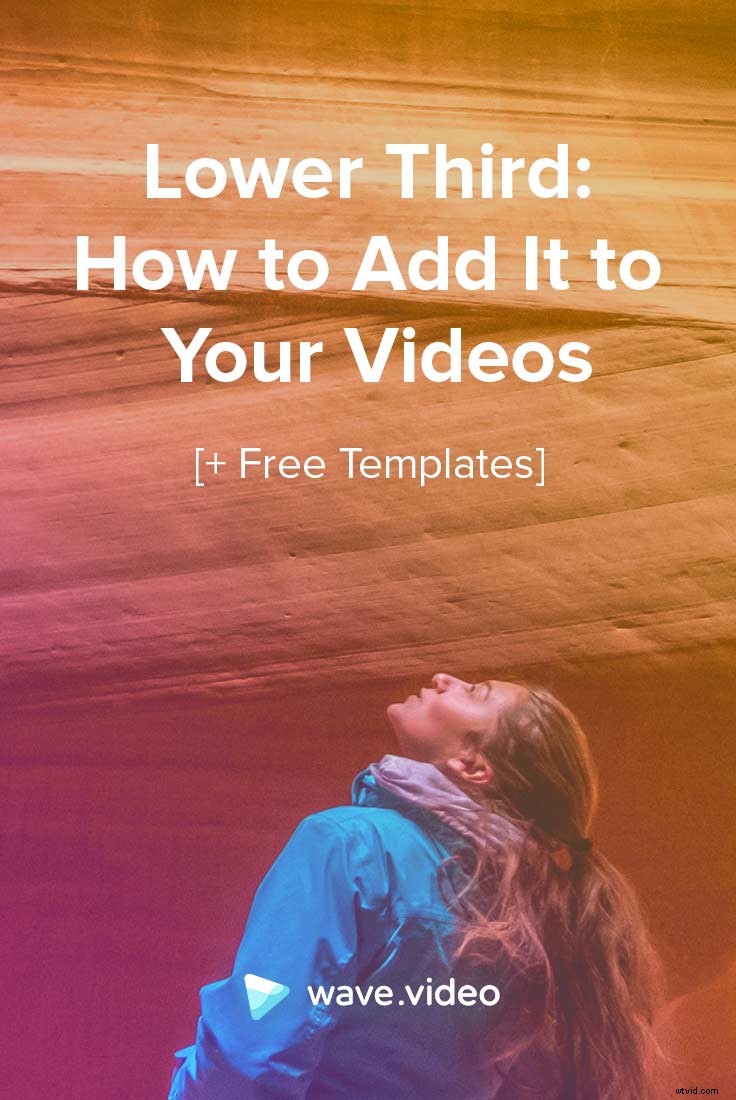Le terme "un tiers inférieur" vient du monde de la télévision. Dans l'industrie de la télévision, il indique la zone de sécurité du titre de l'écran. Cela signifie que vous pouvez ajouter des titres à cette zone en toute sécurité sans qu'ils ne soient rognés sur l'écran du téléviseur.
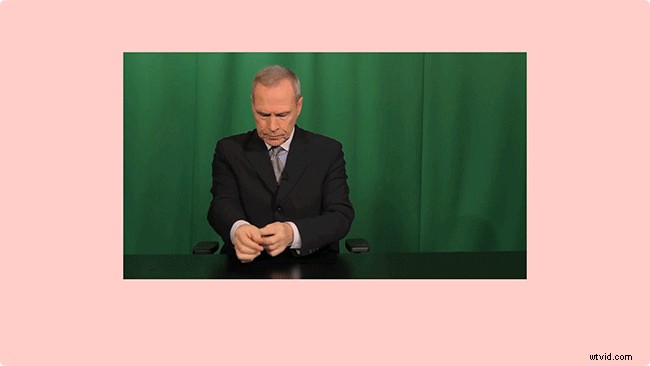
Dans la forme la plus simple, les tiers inférieurs ne sont qu'un texte sur une superposition colorée. Cependant, cela peut devenir plus créatif que cela.
Par exemple, vous pouvez ajouter un effet animé au texte, combiner différentes couleurs d'arrière-plan contrastées ou ajouter votre logo. Vous pouvez également ajouter des ombres au texte pour le rendre plus visible en arrière-plan.
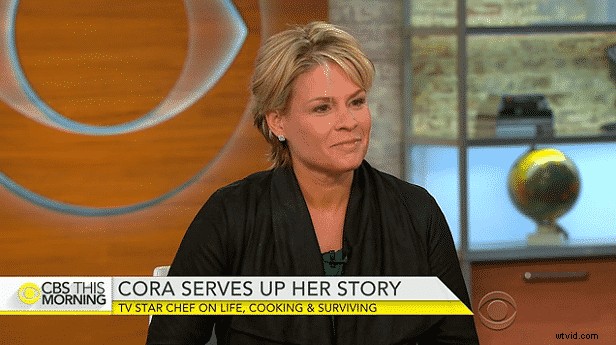
Exemple d'un tiers inférieur en vidéo. Source
En règle générale, vous ajouterez le nom de l'oratrice, son titre et le sujet de la conversation (de quoi elle va parler). Ces informations aideront le spectateur à comprendre exactement ce qui se passe dans la vidéo. C'est également un excellent moyen de capter leur attention dès le début et de les intéresser à regarder la vidéo dans son intégralité.
Comment ajouter un tiers inférieur à vos vidéos
Ajouter un tiers inférieur à vos vidéos n'est pas aussi difficile que vous pourriez le penser. En fonction de votre niveau technique et de votre familiarité avec les programmes de montage vidéo, vous pouvez procéder de plusieurs manières.
Dans cet article, je vais vous expliquer comment ajouter un tiers inférieur à vos vidéos dans Wave.video. Vous pouvez également essayer d'utiliser Adobe Premiere ou des programmes gratuits comme iMovie pour cela.
Étape 1. Choisissez une image ou une image d'arrière-plan.
Tout d'abord, vous devez commencer par une vidéo ou une image à laquelle vous allez ajouter le tiers inférieur. Après tout, le tiers inférieur est comme un complément au visuel, pas un élément de contenu autonome.
Dans Wave.video, rendez-vous à l'étape "Ajouter des vidéos et des photos" . Ici, vous pouvez rechercher dans la bibliothèque de séquences d'archives intégrée ou télécharger vos propres vidéos ou images.
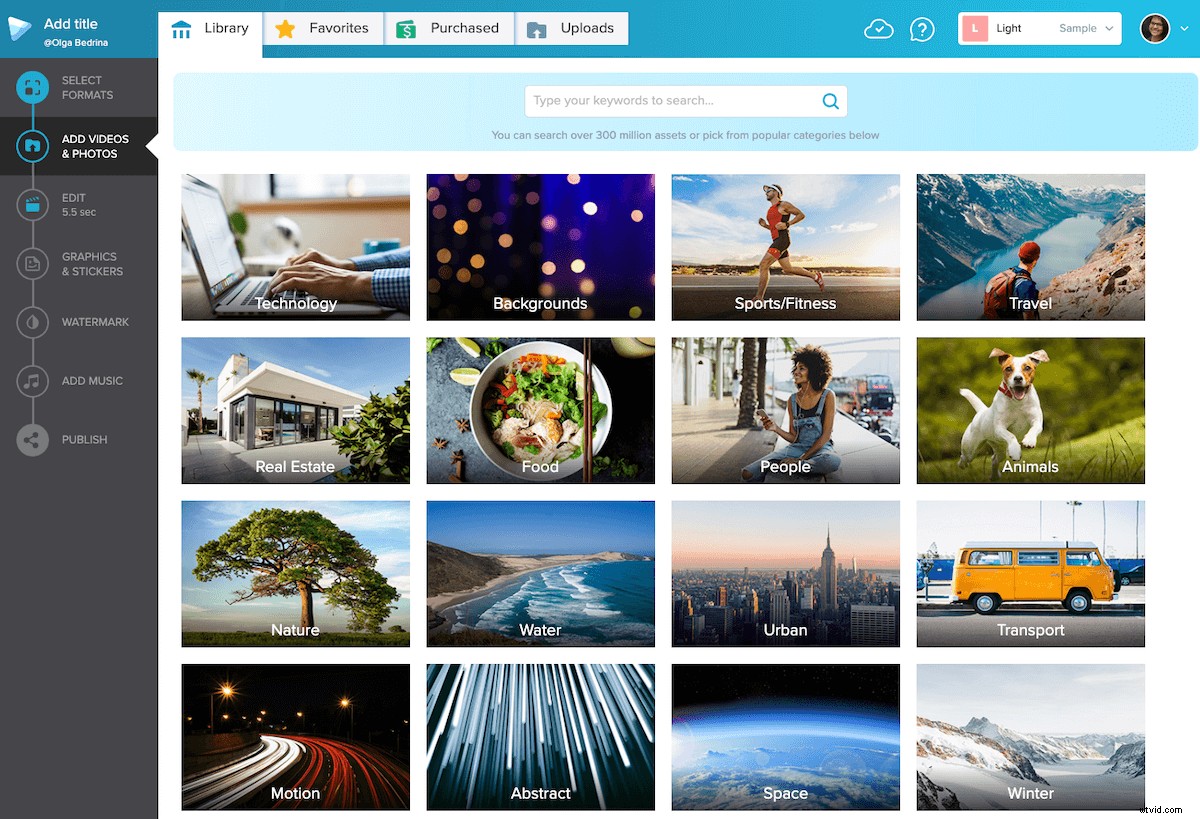
Étape 2. Modifier la vidéo
Une fois que vous avez ajouté la partie visuelle, passez à l'étape "Modifier" . Ici, vous pouvez ajouter du texte à votre vidéo :le nom et le titre de la personne, le lieu où se déroule l'entretien ou toute autre information utile.
Étape 3. Déplacez le texte vers le tiers inférieur
Maintenant, pour que la vidéo ressemble davantage à une série télévisée, déplacez le texte vers le tiers inférieur de l'écran. C'est facile à faire dans Wave.video :faites simplement glisser le bloc de texte vers la position souhaitée.
Étape 4. Ajoutez des effets d'animation au texte
Pour rendre le bloc de texte plus attrayant, ajoutez-y des effets animés. Expérimentez avec différents effets de texte pour voir ceux qui correspondent le mieux à votre style visuel.
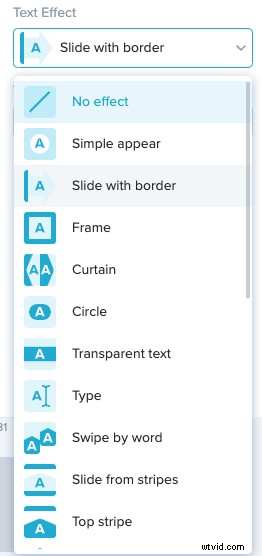
Étape 5. Ajoutez plus de clips vidéo ou d'images, si nécessaire
Si vous réalisez une vidéo plus longue et que vous souhaitez combiner plusieurs clips vidéo ou images ensemble, voici comment procéder dans Wave.video. Cliquez simplement sur le bouton "Ajouter un clip vidéo ou une image" et répétez le processus à partir de l'étape 1.

Vous pouvez également continuer à ajouter des tiers inférieurs à de nouveaux clips. Cela peut être particulièrement utile lorsque vous créez une histoire et que vous continuez à en raconter les différents éléments, un par un.
En quoi un tiers inférieur est-il utile pour les spécialistes du marketing numérique ?
Vous vous demandez peut-être :les tiers inférieurs sont un élément indispensable de tout programme d'information. Mais comment s'appliquent-ils exactement au monde numérique ?
Ne considérez pas les tiers inférieurs comme une fonctionnalité uniquement analogique. Les spécialistes du marketing numérique peuvent également bénéficier de cette fonctionnalité. Si vous publiez des vidéos sur Internet, voici quelques façons d'utiliser les tiers inférieurs.
Présenter l'orateur
Si vous faites la promotion d'un webinaire avec vidéo (ce qui est parfaitement logique, puisque les webinaires sont également une forme de marketing vidéo), vous pouvez utiliser un tiers inférieur pour présenter le conférencier.
Demandez à l'intervenante de lui envoyer une introduction avant le webinaire. Dans l'introduction, elle peut mentionner en quoi consistera le webinaire, quand il aura lieu et comment les gens peuvent s'y inscrire.
Vous pouvez ensuite partager cette vidéo d'introduction via vos réseaux sociaux et l'envoyer par e-mail, pour générer davantage d'inscriptions au webinaire. Dans le tiers inférieur de la vidéo, mentionnez le nom et le titre de l'orateur. Cela incitera davantage les utilisateurs à s'inscrire au webinaire, même s'ils regardent la vidéo sans le son.
Partager des témoignages de clients
Les témoignages de clients sont un excellent moyen de renforcer la confiance avec votre communauté. Lorsqu'ils verront de vraies personnes parler avec tendresse de votre marque, ils seront également plus disposés à faire affaire avec vous.
Ne considérez pas les témoignages de clients comme quelque chose que vous ne pouvez mettre que sur votre site Web. Au lieu de les laisser simplement s'asseoir sur une page dédiée "Témoignages de clients" (que les gens visitent rarement, soyons honnêtes), pourquoi ne pas les partager sur vos réseaux sociaux pour que de futurs prospects puissent les voir ?
Ajoutez un tiers inférieur avec le nom de la personne à la vidéo, et c'est un élément parfait de contenu au milieu de l'entonnoir.

Modifier ce modèle
Conseil de pro : vous n'avez pas nécessairement besoin d'une vidéo complète du client pour pouvoir la partager sur les réseaux sociaux. Au lieu de cela, demandez-leur d'envoyer leurs photos et un devis. Combinez ensuite les deux dans Wave.video.
Expliquez l'idée derrière la vidéo
Même si traditionnellement les gens utilisent les tiers inférieurs pour présenter l'orateur, ce n'est pas la seule façon de les utiliser. Une autre excellente façon d'améliorer votre vidéo est d'expliquer l'idée sous-jacente, par écrit. À cet égard, les tiers inférieurs viennent à la rescousse.

Modifier ce modèle
Vous pouvez également utiliser cet espace dans le tiers inférieur de l'écran pour poser des questions, des hashtags importants ou toute autre information que vous ne voulez pas que vos téléspectateurs manquent.
Réutiliser les entretiens
Les entretiens sont super. Non seulement ils vous aident à établir des liens significatifs avec les experts du secteur, mais ils vous fournissent également un contenu intéressant et unique que vous pouvez partager avec votre public.
En découpant l'interview en plus petits morceaux et en ajoutant un tiers inférieur, vous pouvez la réutiliser pour à peu près n'importe quel canal social. Les vidéos d'une durée maximale d'une minute fonctionnent très bien sur Instagram, des extraits plus courts de 15 secondes sont parfaits pour les histoires Instagram, et vous pouvez même publier une vidéo d'une durée maximale de 2 minutes sur Twitter.
Ce ne sont là que quelques-unes des façons dont vous pouvez utiliser un tiers inférieur pour mieux promouvoir vos vidéos. Avec un peu de créativité, vous pouvez transformer n'importe quelle vidéo en un chef-d'œuvre primé.
Conseils pour ajouter un tiers inférieur
Tout comme avec d'autres techniques de montage vidéo, l'ajout de tiers inférieurs à vos vidéos implique certaines bonnes pratiques. Voici quelques conseils qui vous aideront à réutiliser vos vidéos avec des tiers inférieurs comme un pro.
Conseil 1. Évitez de couvrir des parties importantes de la vidéo
Par définition, les tiers inférieurs sont placés dans la zone de l'écran où ils gênent le moins. Cependant, c'est une bonne idée de s'assurer que le texte ne couvre aucune partie importante de la vidéo, comme le visage de l'orateur.
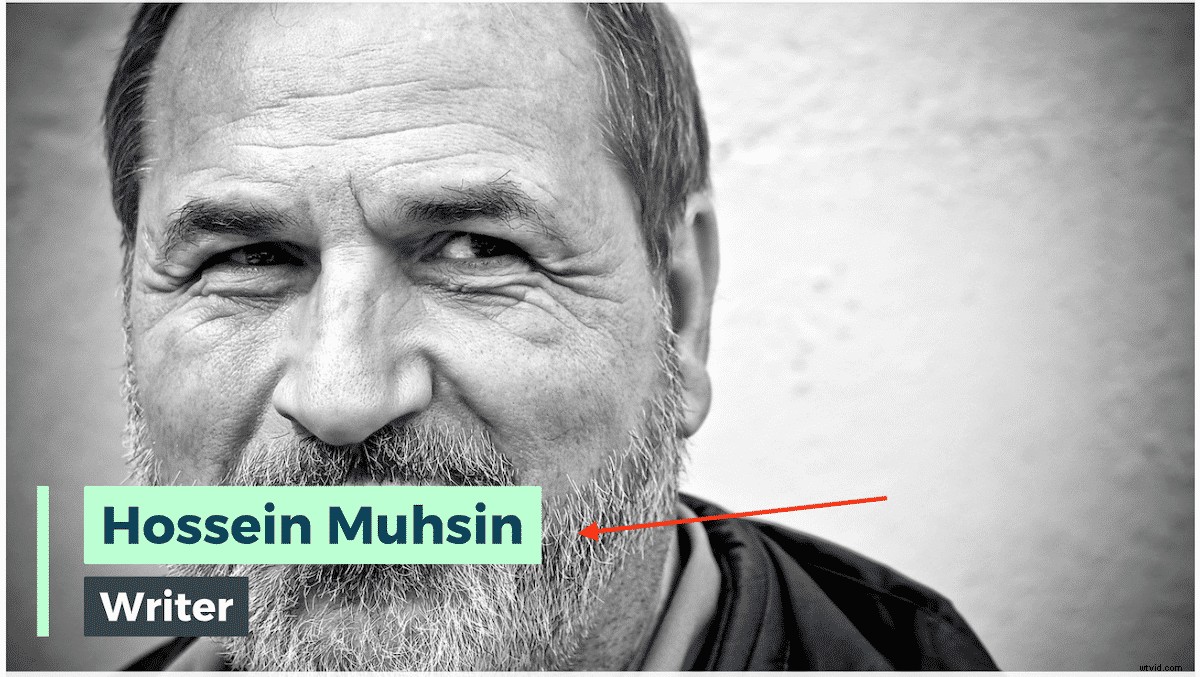
Assurez-vous que le texte ne couvre pas le visage de la personne
Astuce 2. Choisissez des couleurs contrastées pour le texte
Pour vous assurer que le tiers inférieur se démarque sur la vidéo, choisissez des couleurs contrastées pour l'arrière-plan sur lequel vous ajoutez le texte. Par exemple, avec l'image/vidéo plus sombre, choisissez des couleurs plus claires pour le texte. S'il n'est pas possible de rendre le texte plus contrasté, envisagez d'y ajouter un arrière-plan.
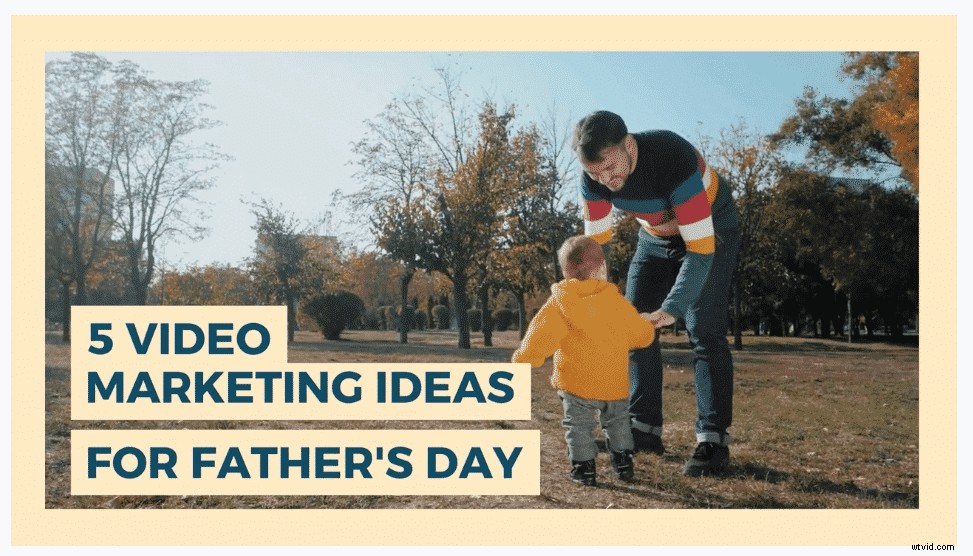
Faites ressortir le texte en ajoutant un arrière-plan contrastant
Modifier ce modèle
Cette règle s'applique à tout texte que vous ajoutez à vos vidéos, pas seulement aux tiers inférieurs. Rendez-la facile à lire pour vos spectateurs, et ils vous remercieront en partageant votre vidéo à grande échelle.
Astuce 3. Ne mettez pas trop de texte dans un tiers inférieur
Les tiers inférieurs ne sont pas conçus pour partager beaucoup de texte. Quelques lignes de texte, 2-3 mots dans chaque ligne - c'est la quantité de texte maximale recommandée que vous devriez mettre dans un tiers inférieur. C'est logique :après tout, les tiers inférieurs ne sont destinés qu'à fournir le nom ou le titre de l'orateur.
Si vous souhaitez partager un message contenant beaucoup de texte, je vous recommande de le placer sur un fond de couleur unie ou une vidéo/image abstraite. Comme ceci :
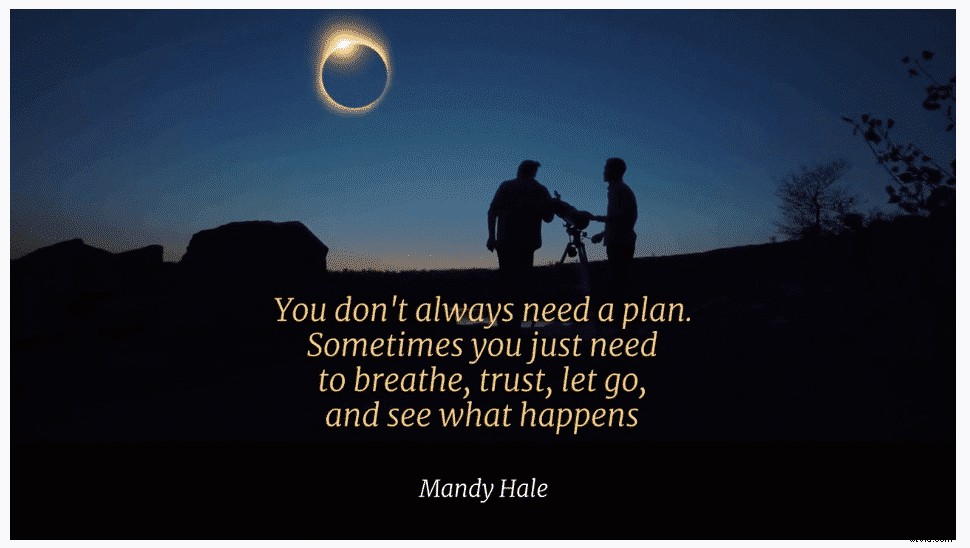 Modifier ce modèle
Modifier ce modèle
Conclusion
Les tiers inférieurs sont un excellent instrument pour faire ressortir vos vidéos de la foule. Ajoutez une touche et une sensation dignes d'une télévision à vos clips vidéo en insérant des informations supplémentaires dans les tiers inférieurs.